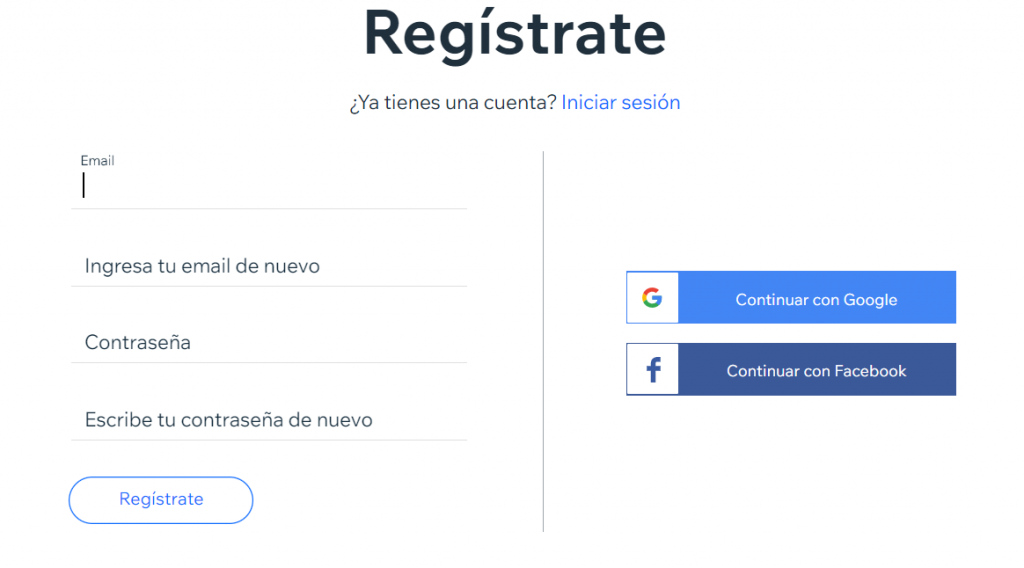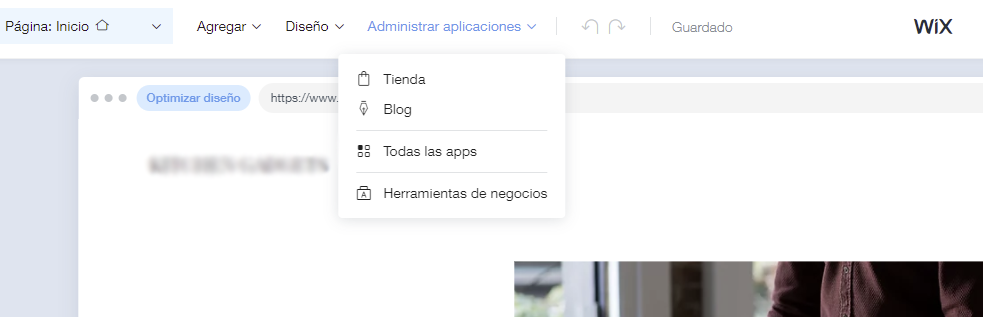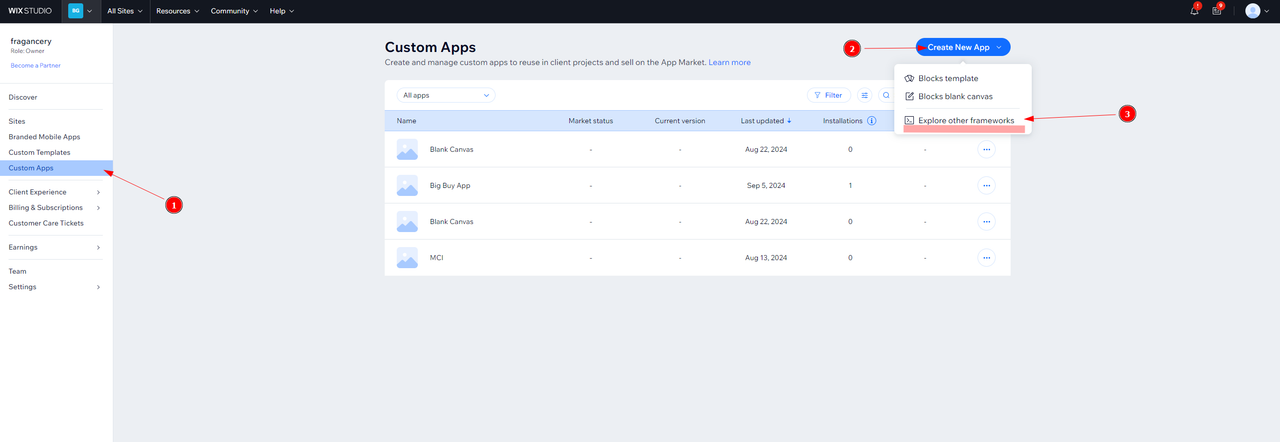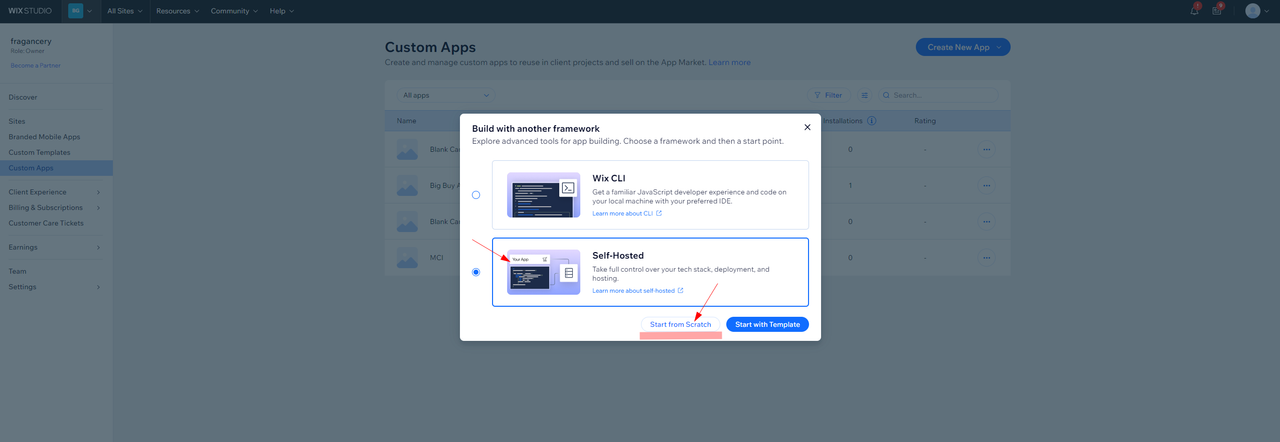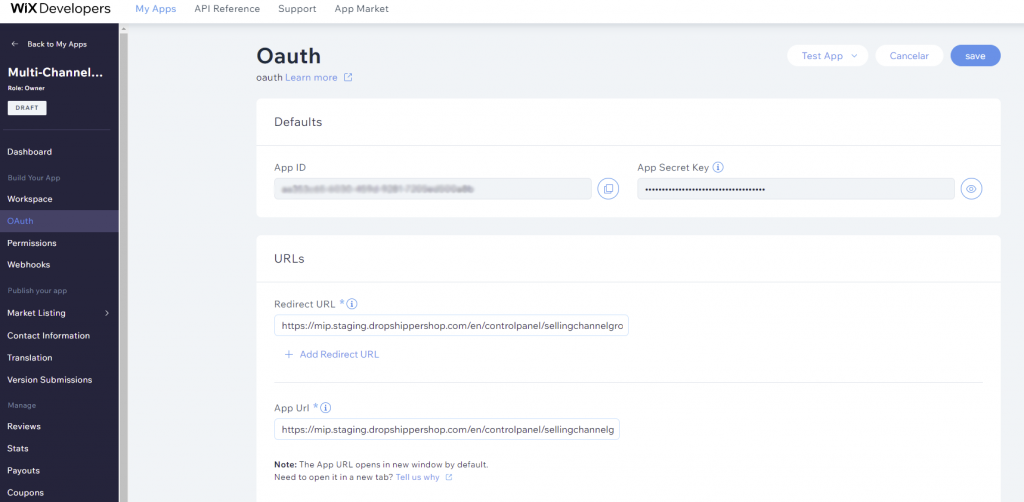In diesem Beitrag zeigen wir Ihnen, wie Sie Ihren Wix-Shop mithilfe einer Multi-Channel-Integrationsplattform synchronisieren können. Hierfür müssen Sie ein Wix-Konto erstellen. Wenn Sie noch keines haben, können Sie es hier einrichten.
Wenn Sie noch keine Wix-Shop haben…
Nachdem Sie sich registriert haben, wählen Sie die Art der Website, die Sie erstellen möchten, nämlich in diesem Fall: Online-Shop, und wählen zudem aus, wie Sie Ihren Shop, entweder automatisch durch Beantwortung einiger Fragen von Wix oder anhand einer Vorlage, erstellen möchten.
Wenn Sie alle Schritte befolgt haben und Ihren Wix-Shop bereits erstellt haben, gehen Sie zum Kontrollbereich. Klicken Sie auf Anwendungen verwalten > Shop, um alles einzurichten, was Sie brauchen.
Wenn Sie nun hier Ihre Website bearbeiten möchten (Banner, Texte usw.), können Sie dies über Schnellzugriff > Website bearbeiten tun.
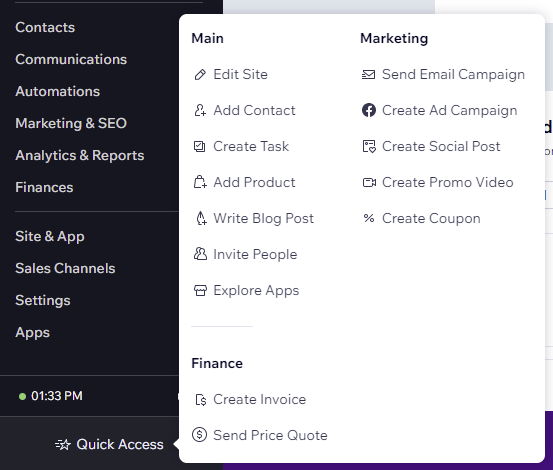
Verknüpfen Sie Ihren Wix-Shop mittels einer persönlichen Anwendung mit der Multi-Channel-Integrationsplattform
Erstellen Sie eine App in Wix für die Synchronisierung mit der Multi-Channel-Integrationsplattform
Sobald der Shop erstellt ist, kann die Anwendung erstellt werden, die für die Multi-Channel-Synchronisierung benötigt wird. Rufen Sie dazu das Wix Developer Center auf und melden Sie sich mit demselben Konto und Passwort an, das Sie für die Erstellung des Shops verwendet haben.
Klicken Sie dort auf My Apps und dann auf Mit dem Create new app. Wenn Sie bereits andere Apps installiert haben, klicken Sie auf Create New App und dann auf Explore other frameworks.
Im Kontrollzentrum müssen Sie verschiedene Aktionen durchführen:
- Überprüfen, ob Sie die folgenden Wix Developers-Berechtigungen für die Anwendung haben:
- App-Verwaltung
- Erlaubnis zur Verwaltung grundlegender App-Aktivitäten anfordern
- Hinzufügen von Lese- und Verwaltungsberechtigungen für Wix-Stores
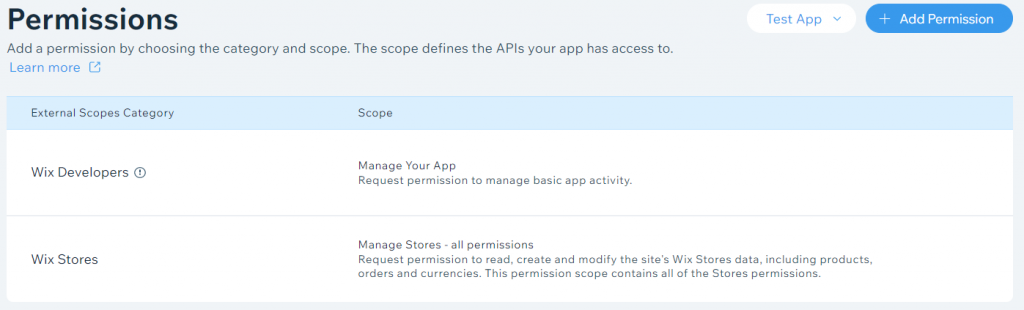
Klicken Sie dazu auf Berechtigungen hinzufügen.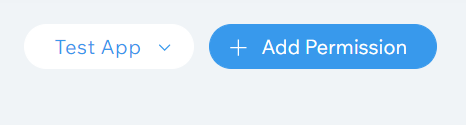
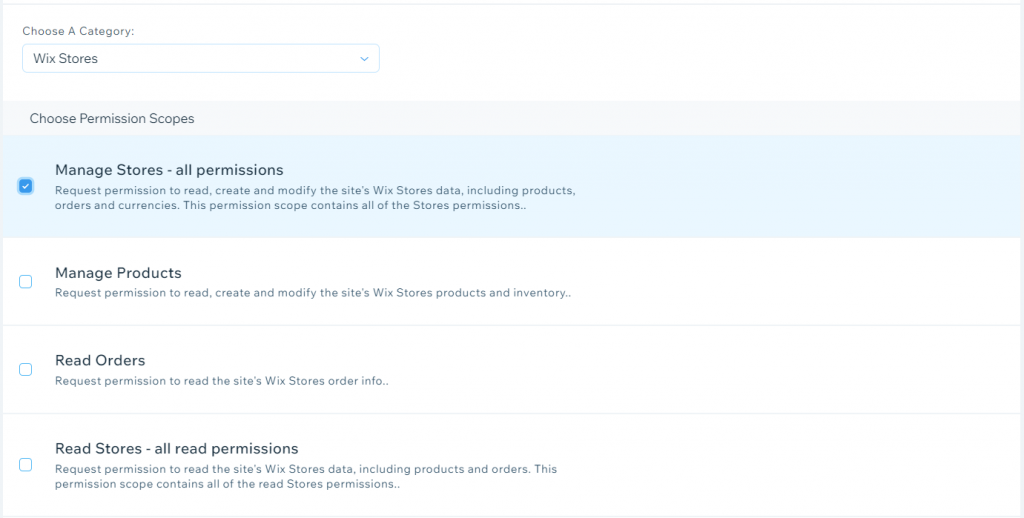
- Vervollständigung der OAUTH-Daten
Klicken Sie im linken Menü auf OAuth, füllen Sie die folgenden Felder aus und klicken Sie auf Speichern:
URL-Weiterleitung:
https://platform.bigbuy.eu/controlpanel/sellingchannelgroup/45/sellingchannel/access-success
App-URL:
https://platform.bigbuy.eu/controlpanel/sellingchannelgroup/45/sellingchannel/access-success
Sie können einen beliebigen Namen für die soeben erstellte App wählen. Wir empfehlen Ihnen, im Namen Multi-Channel-Integrationsplattform (MIP) anzugeben, damit die App immer leicht zu finden ist.
Sobald Sie die App erstellt haben, verfügen Sie bereits über die notwendigen Daten (App ID und App Secret Key), um Ihren Wix-Onlineshop mit der Multi-Channel-Integrationsplattform zu synchronisieren.
Wix mit einer Multi-Channel-Integrationsplattform synchronisieren
Sobald die private Anwendung registriert ist, kann die Synchronisierung erfolgen. Dazu muss man über das Kontrollzentrum auf die Multi-Channel-Integrationsplattform zugreifen und unter E-Commerce-Softwares einen neuen Wix-Kanal hinzufügen.
Nun müssen Sie die Angaben für die Sprache, die Shop-URL und die App-ID und den geheimen Schlüssel der zuvor erstellten Anwendung eingeben. Sie finden diese Angaben im Abschnitt OAUth von Wix Developers.

Jetzt können Sie bereits beginnen, BigBuy-Produkte in Ihrem Wix-Onlineshop zu verkaufen.




 Kontakt
Kontakt